本文是一个经典又常新的教程——企鹅画法的教程:
(1)调用【新建 】功能,建立一个文件,命名zhonghai
】功能,建立一个文件,命名zhonghai
 】功能,建立一个文件,命名zhonghai
】功能,建立一个文件,命名zhonghai(2) 调用【草图 】功能,在Y-Z平面内建立如图001的草图。
】功能,在Y-Z平面内建立如图001的草图。
 】功能,在Y-Z平面内建立如图001的草图。
】功能,在Y-Z平面内建立如图001的草图。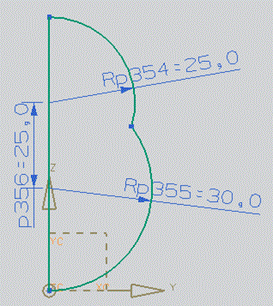
图 001
(3)调用【回转 】功能,选择第(2)步绘制的圆弧作为旋转曲线,选择旋转轴为Z轴,旋转成实体。
】功能,选择第(2)步绘制的圆弧作为旋转曲线,选择旋转轴为Z轴,旋转成实体。
 】功能,选择第(2)步绘制的圆弧作为旋转曲线,选择旋转轴为Z轴,旋转成实体。
】功能,选择第(2)步绘制的圆弧作为旋转曲线,选择旋转轴为Z轴,旋转成实体。调用【草图 】功能,在Y-Z平面内建立一个大半径为17.5,小半径为6中心为(0,0,54)的椭圆和一个大半径为19,小半径为6中心为(0,0,52)的椭圆,如图002所示。
】功能,在Y-Z平面内建立一个大半径为17.5,小半径为6中心为(0,0,54)的椭圆和一个大半径为19,小半径为6中心为(0,0,52)的椭圆,如图002所示。
 】功能,在Y-Z平面内建立一个大半径为17.5,小半径为6中心为(0,0,54)的椭圆和一个大半径为19,小半径为6中心为(0,0,52)的椭圆,如图002所示。
】功能,在Y-Z平面内建立一个大半径为17.5,小半径为6中心为(0,0,54)的椭圆和一个大半径为19,小半径为6中心为(0,0,52)的椭圆,如图002所示。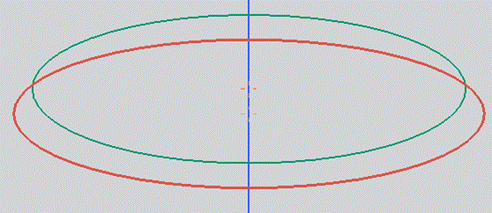
图 002
(4)调用【点 】功能,建立坐标为(30,0,52)(32,0,54)两个点。
】功能,建立坐标为(30,0,52)(32,0,54)两个点。
 】功能,建立坐标为(30,0,52)(32,0,54)两个点。
】功能,建立坐标为(30,0,52)(32,0,54)两个点。(5)调用【草图 】功能,在X-Z平面内建立草图,调用【艺术样条
】功能,在X-Z平面内建立草图,调用【艺术样条 】功能,选择椭圆的象限点和第(5)步的一个点建立如图003的草图。调用【编辑-曲线-全部-分割曲线】功能,分别从点处分割两条曲线。如图004所示。
】功能,选择椭圆的象限点和第(5)步的一个点建立如图003的草图。调用【编辑-曲线-全部-分割曲线】功能,分别从点处分割两条曲线。如图004所示。
 】功能,在X-Z平面内建立草图,调用【艺术样条
】功能,在X-Z平面内建立草图,调用【艺术样条 】功能,选择椭圆的象限点和第(5)步的一个点建立如图003的草图。调用【编辑-曲线-全部-分割曲线】功能,分别从点处分割两条曲线。如图004所示。
】功能,选择椭圆的象限点和第(5)步的一个点建立如图003的草图。调用【编辑-曲线-全部-分割曲线】功能,分别从点处分割两条曲线。如图004所示。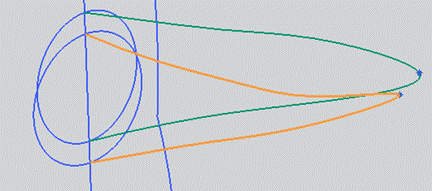
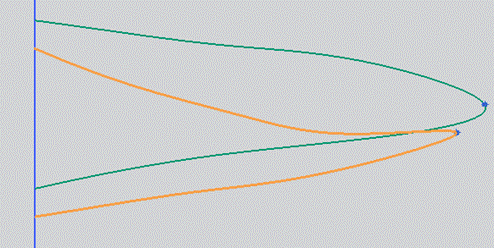
图 003
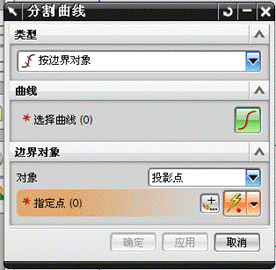
图004
(6)调用【基准平面 】功能,建立距离X-Y平面52mm和54mm的两个基准平面,如图005所示。调用【草图
】功能,建立距离X-Y平面52mm和54mm的两个基准平面,如图005所示。调用【草图 】功能,在距离54的平面内建立草图,调用【艺术样条
】功能,在距离54的平面内建立草图,调用【艺术样条 】功能,选择椭圆的象限点和第(5)步的点(32,0,54)建立如图007的曲线,再按照第6步分割曲线。调用【草图
】功能,选择椭圆的象限点和第(5)步的点(32,0,54)建立如图007的曲线,再按照第6步分割曲线。调用【草图 】功能,在距离52的平面内建立草图,调用【艺术样条
】功能,在距离52的平面内建立草图,调用【艺术样条 】功能,选择椭圆的象限点和第(5)步的点(30,0,52)建立如图008的曲线,再按照第6步分割曲线。完成草图。
】功能,选择椭圆的象限点和第(5)步的点(30,0,52)建立如图008的曲线,再按照第6步分割曲线。完成草图。
 】功能,建立距离X-Y平面52mm和54mm的两个基准平面,如图005所示。调用【草图
】功能,建立距离X-Y平面52mm和54mm的两个基准平面,如图005所示。调用【草图 】功能,在距离54的平面内建立草图,调用【艺术样条
】功能,在距离54的平面内建立草图,调用【艺术样条 】功能,选择椭圆的象限点和第(5)步的点(32,0,54)建立如图007的曲线,再按照第6步分割曲线。调用【草图
】功能,选择椭圆的象限点和第(5)步的点(32,0,54)建立如图007的曲线,再按照第6步分割曲线。调用【草图 】功能,在距离52的平面内建立草图,调用【艺术样条
】功能,在距离52的平面内建立草图,调用【艺术样条 】功能,选择椭圆的象限点和第(5)步的点(30,0,52)建立如图008的曲线,再按照第6步分割曲线。完成草图。
】功能,选择椭圆的象限点和第(5)步的点(30,0,52)建立如图008的曲线,再按照第6步分割曲线。完成草图。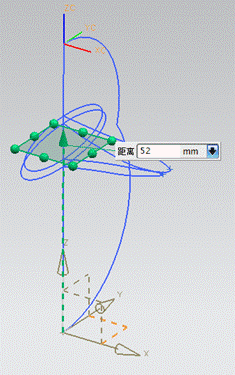
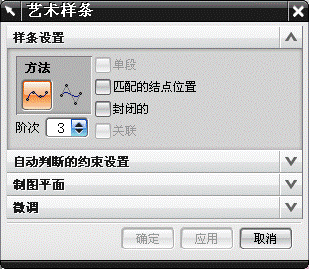
图 005 图 006
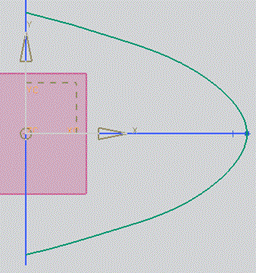
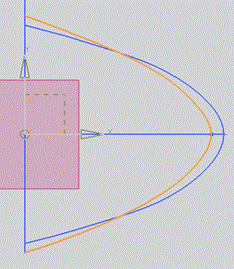
图 007 图 008
(7)调用【通过曲线网格 】功能,选择第4步建立的大椭圆和点(32,0,54)建立嘴巴的上半部。按照上面步骤建立嘴巴下半部,如图009所示
】功能,选择第4步建立的大椭圆和点(32,0,54)建立嘴巴的上半部。按照上面步骤建立嘴巴下半部,如图009所示
 】功能,选择第4步建立的大椭圆和点(32,0,54)建立嘴巴的上半部。按照上面步骤建立嘴巴下半部,如图009所示
】功能,选择第4步建立的大椭圆和点(32,0,54)建立嘴巴的上半部。按照上面步骤建立嘴巴下半部,如图009所示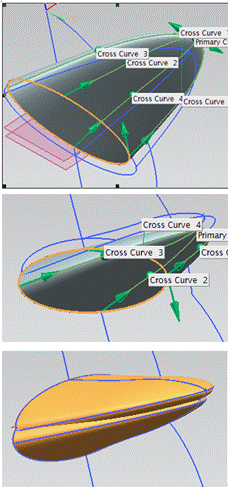 #p#分页标题#e#
#p#分页标题#e#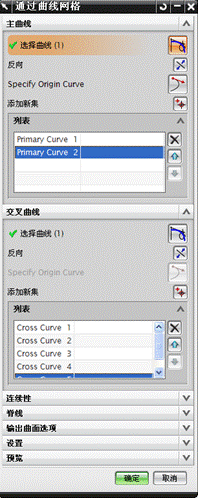
图 009
(8)调用【草图 】功能,在Y-Z平面内建立草图,调用【艺术样条
】功能,在Y-Z平面内建立草图,调用【艺术样条 】功能,建立如图010曲线,完成草图。
】功能,建立如图010曲线,完成草图。
 】功能,在Y-Z平面内建立草图,调用【艺术样条
】功能,在Y-Z平面内建立草图,调用【艺术样条 】功能,建立如图010曲线,完成草图。
】功能,建立如图010曲线,完成草图。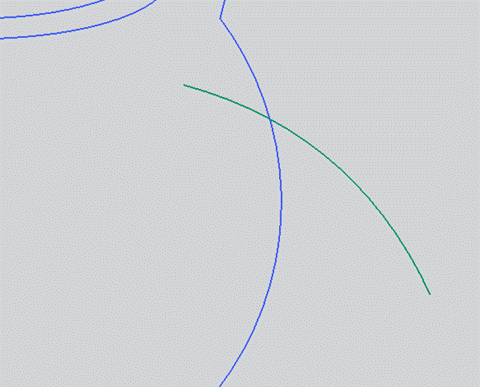
图 010
(9) 调用【基准平面 】功能,(选择点和方向)点为第9步曲线的终点,方向为Y轴,建立一个基准平面,图011所示。
】功能,(选择点和方向)点为第9步曲线的终点,方向为Y轴,建立一个基准平面,图011所示。
 】功能,(选择点和方向)点为第9步曲线的终点,方向为Y轴,建立一个基准平面,图011所示。
】功能,(选择点和方向)点为第9步曲线的终点,方向为Y轴,建立一个基准平面,图011所示。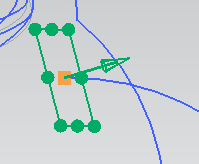
图 011
(10)调用【草图 】功能,择第10步的基准平面建立草图。调用(插入-曲线-椭圆)功能,建立一个大圆半径为8.5,小圆半径为7,中心为曲线终点的椭圆。如图012所示。
】功能,择第10步的基准平面建立草图。调用(插入-曲线-椭圆)功能,建立一个大圆半径为8.5,小圆半径为7,中心为曲线终点的椭圆。如图012所示。
 】功能,择第10步的基准平面建立草图。调用(插入-曲线-椭圆)功能,建立一个大圆半径为8.5,小圆半径为7,中心为曲线终点的椭圆。如图012所示。
】功能,择第10步的基准平面建立草图。调用(插入-曲线-椭圆)功能,建立一个大圆半径为8.5,小圆半径为7,中心为曲线终点的椭圆。如图012所示。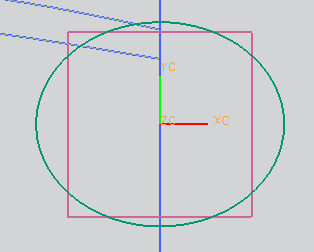
图 012
(11)调用【引用几何体 】功能,选择对象为第11步建立的椭圆,选择路径为第10步建立的曲线。如图013所示。
】功能,选择对象为第11步建立的椭圆,选择路径为第10步建立的曲线。如图013所示。
 】功能,选择对象为第11步建立的椭圆,选择路径为第10步建立的曲线。如图013所示。
】功能,选择对象为第11步建立的椭圆,选择路径为第10步建立的曲线。如图013所示。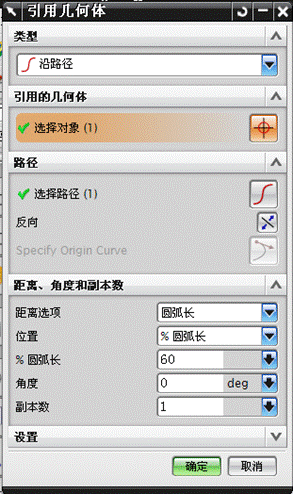
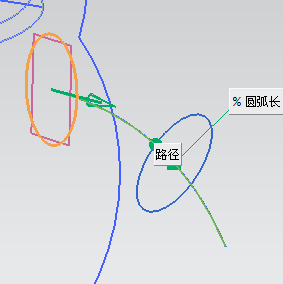
图 013
(12)调用【艺术样条 】功能,选择第11步建立椭圆的象限点,第12步建立椭圆的象限点和第9步建立的曲线的端点建立曲线,按照第6步操作将其分割。重复上面的步骤建立另外的曲线。如图014.
】功能,选择第11步建立椭圆的象限点,第12步建立椭圆的象限点和第9步建立的曲线的端点建立曲线,按照第6步操作将其分割。重复上面的步骤建立另外的曲线。如图014.
 】功能,选择第11步建立椭圆的象限点,第12步建立椭圆的象限点和第9步建立的曲线的端点建立曲线,按照第6步操作将其分割。重复上面的步骤建立另外的曲线。如图014.
】功能,选择第11步建立椭圆的象限点,第12步建立椭圆的象限点和第9步建立的曲线的端点建立曲线,按照第6步操作将其分割。重复上面的步骤建立另外的曲线。如图014.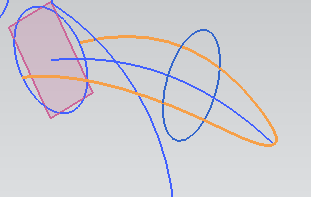
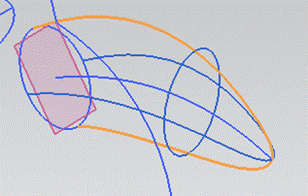
图 014
(13)调用【通过曲线网格 】功能,选择曲线为第11步建立的椭圆,第12步建立的椭圆和第9步建立的曲线终点。交叉曲线为第13步建立的4条曲线。如图015所示。
】功能,选择曲线为第11步建立的椭圆,第12步建立的椭圆和第9步建立的曲线终点。交叉曲线为第13步建立的4条曲线。如图015所示。
 】功能,选择曲线为第11步建立的椭圆,第12步建立的椭圆和第9步建立的曲线终点。交叉曲线为第13步建立的4条曲线。如图015所示。
】功能,选择曲线为第11步建立的椭圆,第12步建立的椭圆和第9步建立的曲线终点。交叉曲线为第13步建立的4条曲线。如图015所示。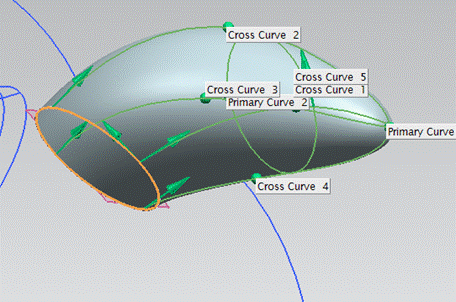
图 015
(14)调用【镜像体 】功能,选择体为第14步建立的手,镜像平面为X-Z平面,如图016所示。
】功能,选择体为第14步建立的手,镜像平面为X-Z平面,如图016所示。
 】功能,选择体为第14步建立的手,镜像平面为X-Z平面,如图016所示。
】功能,选择体为第14步建立的手,镜像平面为X-Z平面,如图016所示。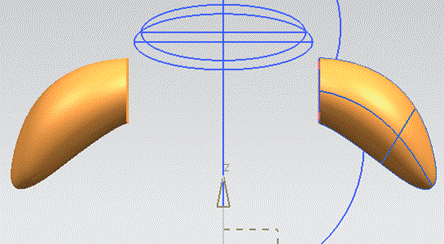
图 016
(15)调用【草图 】功能,在X-Y平面内建立草图,在点【0,15,0】处建立如图直线。调用【艺术样条
】功能,在X-Y平面内建立草图,在点【0,15,0】处建立如图直线。调用【艺术样条 】功能,建立曲线,如图017.
】功能,建立曲线,如图017.
 】功能,在X-Y平面内建立草图,在点【0,15,0】处建立如图直线。调用【艺术样条
】功能,在X-Y平面内建立草图,在点【0,15,0】处建立如图直线。调用【艺术样条 】功能,建立曲线,如图017.
】功能,建立曲线,如图017.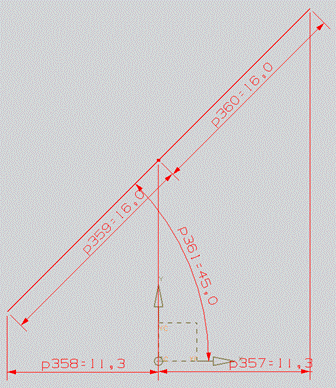
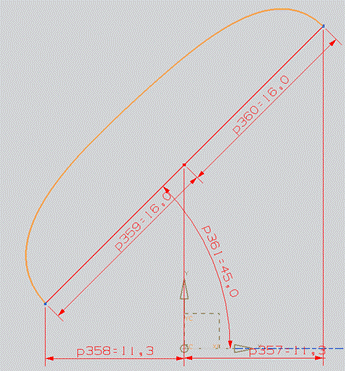
图 017